Flere og flere iPhone brugere stole på iPhone vækkeur i stedet for traditionelle vækkeur. iPhone alarm hjælper os meget, som at minde os om et bestemt møde planlagt. Det kan virkelig være en stor problemer, hvis din iPhone alarm ikke virker på grund af en ukendt fejl.
Hvad skal du gøre, når iPhone-alarmen ikke virker? Hvis du leder efter nogle løsninger til at løse problemet, heldigvis, i denne artikel anbefaler vi nogle bedste måder til at rette op på iPhone alarm virker ikke. Bare fortsæt med at læse!

- Del 1: Kontroller alarmindstillinger for at reparere iPhone-alarm, der ikke virker
- Del 2: Nulstil alle indstillinger til Fix Alarm, der ikke fungerer på iPhone
- Del 3: Opdater iOS for at reparere iPhone Alarm fungerer ikke
- Del 4: Genstart din iPhone for at rette iPhone Alarm ikke fungerer
- Del 5: Professionel måde at reparere iPhone-vækkeur ikke på
Først og fremmest vil vi anbefale dig den bedste iOS-overførsel til dig. iPhone Transfer er sådan en vidunderlig overførsel, du kan bruge til at overføre dine filer mellem iOS og iOS, iOS og computer, iOS og iTunes. Det understøtter dig også til at administrere dine filer, men det er ikke kun et alternativ til iTunes. Du kan overføre alle slags dine iOS-filer og ikke stole på iTunes længere. Hvad mere er, det er virkelig sikkert at bruge, så du ikke bekymrer dig om privatlivets fred eller miste dine data. Du vil blive forelsket i sådan en fantastisk software.
del 1: Kontrollér alarmindstillinger for at reparere iPhone-alarm, der ikke virker
Hvis du finder ud af, at din iPhone-alarm ikke fungerer, er den første ting, du skal gøre, at kontrollere dine alarmindstillinger. Åbn Clock-appen, og vælg derefter Alarm i bunden af denne grænseflade. Derefter skal du klikke på Tilføj alarm og derefter vælge indstillingen Gentag alarm. Du skal kontrollere, om du kun har indstillet alarmen til en dag eller for hver dag. Faktisk gør det en stor forskel. Hvis du kun indstiller en dag, fungerer din alarm ikke den anden dag. Hvis årsagen til, at dit iPhone-vækkeur ikke fungerer, er på grund af din indstilling, kan du rette det ved at justere indstillingen.
Desuden kan du ændre din alarmlyd, fordi det kan beskadige filen og ikke virker.

del 2: Nulstil alle indstillinger til Fix Alarm, der ikke fungerer på iPhone
Bortset fra alarmindstillinger kan du også nulstille alle indstillinger på din iPhone for at rette din iPhone-alarm ikke fungerer. Det kan være en nyttig måde nogle gange og kan løse mange problemer. Og de trin, du følger for at nulstille alle indstillinger, er også meget lette. Start først Indstillinger-appen, og tryk derefter på Generel mulighed. Når du er i den generelle grænseflade, skal du rulle ned til bunden af siden, trykke på Nulstil og derefter trykke på Nulstil alle indstillinger. Du skal indtaste din adgangskode for at bekræfte denne anmodning og derefter bare vente på, at den er færdig. Du skal ikke bekymre dig om dine iPhone-data. Denne handling mister ikke dine data.
Denne løsning virker også, når din iPhone GPS virker ikke, iPhone-beskeder virker ikke osv.

del 3: Opdater iOS til Fix iPhone Alarm virker ikke
Hvis du ikke opdaterer iOS på din iPhone, kan det være årsagen, som får din iPhone-alarm til at fungere ikke. For at løse dette problem skal du bare opdatere din iOS og derefter prøve dit vækkeur igen. For at opdatere iOS og rette iPhone-alarm, der ikke fungerer, skal du bare gå til appen Indstillinger og derefter vælge Generelt. Når du ser softwareopdatering, skal du trykke på den og vælge Download og installer. Du skal indtaste adgangskoden for at bekræfte og acceptere vilkårene, så har du lov til at opdatere iOS.

del 4: Genstart din iPhone for at rette iPhone Alarm ikke fungerer
iPhone-alarm fungerer ikke, og alle de måder, vi nævnte ovenfor, kan ikke løse det, du kan prøve at genstarte din iPhone for at slippe af med dette problem.
Du kan blot trykke og holde tænd / sluk-knappen nede for at slukke for din iPhone og derefter trykke på og holde tænd / sluk-knappen nede for at tænde den. Du kan også genstarte din iPhone direkte. Hvis du bruger iPhone 6s / 6 Plus eller under, skal du blot trykke på både hjemme-knappen og afbryderknappen, indtil du ser Apple-logoet viser på skærmen.

For iPhone 7 / 7 Plus skal du bare trykke og holde både volumen ned-knappen og tænd / sluk-knappen nede, indtil du ser Apple-logoet.
For iPhone 8/8 Plus eller nyere skal du først trykke på og hurtigt slippe knappen Lydstyrke op og derefter trykke og hurtigt slippe knappen Lydstyrke ned. Dernæst skal du bare trykke på tænd/sluk-knappen og holde den nede. Når Apple-logoet dukker op, skal du slippe dem.
del 5: Professionel måde at reparere iPhone vækkeur ikke fungerer
For at rette dit iPhone vækkeur ikke fungerer, her anbefaler vi dig en af de bedste professionelle metoder til at løse dette problem. Den bedste software kaldes iOS System Recovery kan hjælpe dig med at reparere din iPad, iPhone og iPod fra DFU-tilstand, genoprettelsesfunktion, hovedtelefontilstand, apple-logo, sort / blå / rød / hvid skærm og så videre til normal. Det fungerer på alle iOS-enheder som alle versioner af iPhone, iPad og iPod, samt understøtter alle versioner af Windows-system og OS-system. De trin du reparerer din iPhone alarm ikke fungerer er virkelig nemt. Bare følg de næste trin, og du kan få din iPhone til normal.
Trin 1. Download iOS Data Recovery
For at løse iPhone problem, find iOS System Recovery på den officielle hjemmeside og download den derefter. Herefter installeres den på din computer.
Trin 2. Start iOS System Recovery
Start denne software, og klik derefter på "Flere værktøjer" for at åbne vinduet "iOS System Recovery". Læs derefter tipene i grænsefladen, og klik på "Start" -knappen for at starte din iOS-systemgendannelse. Denne software registrerer først din iPhone.

Trin 3. Sæt iPhone i genopretningstilstand
Du skal klikke på "Spørgsmål" og følge den vejledning, det giver dig at sætte din iPhone i gendannelsestilstand. Vælg derefter den rigtige iOS-model, og klik derefter på "Download" for at downloade firmware.

Trin 4. Fix iPhone alarm ikke fungerer
Når plug-in'en er downloadet, reparerer iOS System Recovery din iPhone-alarm ikke automatisk. Bare vent på det tålmodigt.

Du kan også gerne vide: Sådan Løs iPhone-billeder, der ikke vises i iPhoto / Billeder på Mac
Tips: Enkel måde at sikkerhedskopiere iPhone-data
Når du reparerer iPhone-alarm, bør du sikkerhedskopiere dine iPhone-data, bare i tilfælde. For iPhone-filer data backup, har du brug for Apeaksoft iPhone Overførsel at hjælpe dig.
Se denne video-øvelse for at hjælpe dig med at lære at sikkerhedskopiere iPhone-data:
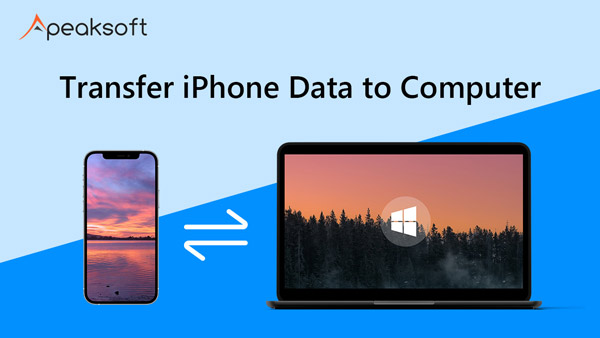

Du kan også tjekke dette indlæg for at lære at backup iPhone musik.
Konklusion
Du skal lære at reparere iPhone-alarm, der ikke fungerer, efter at du har læst denne artikel. Alle veje er lette at følge, men er meget nyttige til løsning af dette problem. Hvis dine venner har de samme spørgsmål som dig, skal du bare dele denne artikel med dem.




